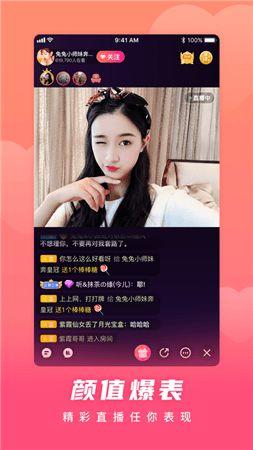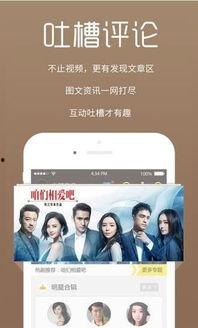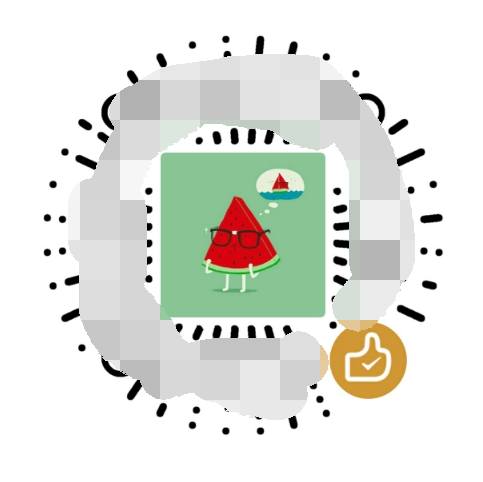亲爱的视频剪辑爱好者们,你是否有过这样的烦恼:视频文件太大,上传分享不方便?别担心,今天我要给你介绍一款超级实用的Mac视频压缩软件,让你的视频轻松瘦身,还能保持画质无损!快来跟我一起探索这款神奇的软件吧!
一、视频压缩的必要性
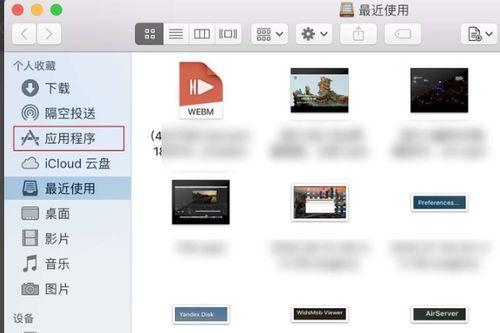
在数字时代,视频已经成为我们生活中不可或缺的一部分。无论是工作汇报、旅行记录还是日常娱乐,视频都扮演着重要角色。视频文件往往体积庞大,占用大量存储空间,上传分享也变得十分不便。这时候,一款优秀的视频压缩软件就显得尤为重要。
二、Mac视频压缩软件推荐:HandBrake
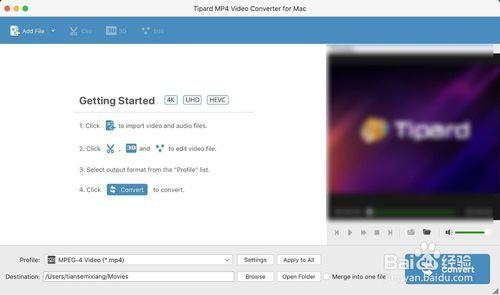
HandBrake是一款开源的视频转换和压缩软件,支持多种视频格式,包括MP4、MKV、WebM等。它不仅能够将视频转换为适合不同设备的格式,还能有效减小视频文件大小,而不影响画质。
1. 界面简洁,操作便捷
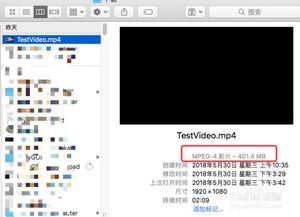
HandBrake的界面设计简洁明了,即使是初学者也能轻松上手。只需选择输入文件、输出格式、视频编码等参数,点击“开始”按钮,软件就会自动进行视频压缩。
2. 支持多种视频编码
HandBrake支持多种视频编码,如H.264、H.265等,可以根据需要选择合适的编码方式,在保证画质的同时减小文件大小。
3. 自定义参数
HandBrake允许用户自定义视频压缩参数,如分辨率、帧率、比特率等,以满足不同需求。
4. 支持批量处理
HandBrake支持批量处理视频文件,可以一次性压缩多个视频,大大提高工作效率。
三、使用HandBrake进行视频压缩的步骤
1. 下载并安装HandBrake
首先,在HandBrake官网下载并安装最新版本的软件。
2. 打开HandBrake
打开HandBrake,点击“打开源文件”按钮,选择要压缩的视频文件。
3. 选择输出格式
在“格式”下拉菜单中选择合适的输出格式,如MP4、MKV等。
4. 设置视频编码
在“视频”选项卡中,选择合适的视频编码,如H.264。
5. 自定义参数
根据需要,在“视频”选项卡中自定义分辨率、帧率、比特率等参数。
6. 开始压缩
点击“开始”按钮,HandBrake开始进行视频压缩。
四、其他Mac视频压缩软件推荐
除了HandBrake,以下几款Mac视频压缩软件也值得一试:
1. Compressor
Compressor是苹果公司推出的一款专业视频压缩软件,功能强大,支持多种视频格式和编码方式。
2. iMovie
iMovie是苹果公司推出的一款免费视频编辑软件,内置视频压缩功能,操作简单,适合初学者。
3. QuickTime Player
QuickTime Player是苹果公司推出的一款视频播放软件,也具备视频压缩功能,可以快速减小视频文件大小。
来说,Mac视频压缩软件可以帮助我们轻松减小视频文件大小,提高视频分享的便捷性。HandBrake作为一款优秀的开源软件,值得你尝试。快来试试吧,让你的视频轻松瘦身,畅享数字生活!